내 컴퓨터의 CPU와 그래픽카드의 온도를 확인하는 방법을 알아보겠습니다. CPU나 그래픽카드의 온도가 높아지면 렉이 걸리고 심한 경우 컴퓨터가 꺼지고 재부팅되는 일이 발생할 수 있습니다. 특히 게임을 할 때 갑자기 컴퓨터가 꺼지는 일이 발생한다면 CPU 온도를 먼저 체크해 보시기 바랍니다.
온도를 체크했을 때 비정상적으로 높게 나온다면 CPU와 그래픽카드의 쿨러가 제대로 돌아가는지 확인해 보세요. 쿨러 고장이 아닌 경우 서멀구리스가 말라서 발열을 못 잡는 경우가 있을 수 있습니다. 무엇이 문제인지 온도를 먼저 체크해 보세요.
고클린에서 CPU 그래픽카드 온도 확인
가장 간단한 방법 중 하나는 고클린 프로그램을 설치하는 것입니다. 무료 프로그램으로 온도 측정 외에도 다양한 기능을 사용할 수 있습니다.
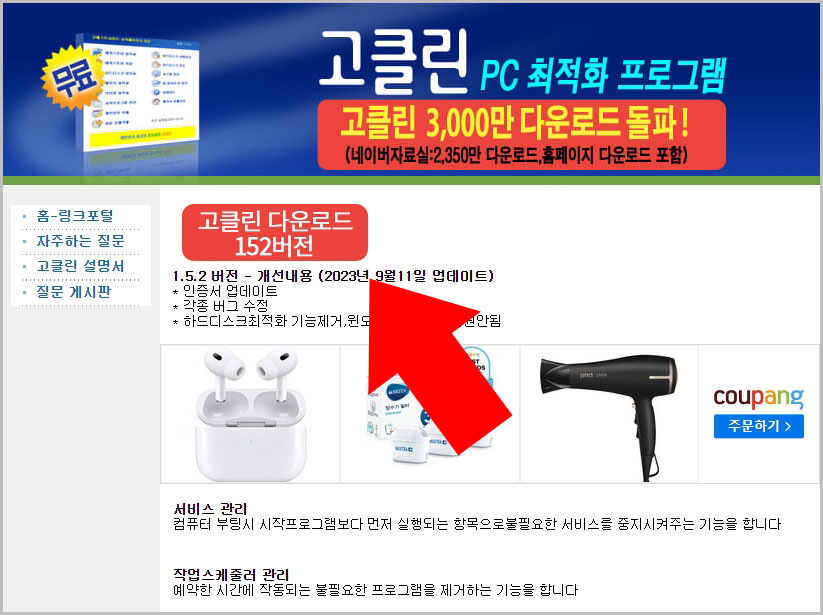
1. 고클린 사이트로 접속해서 최신 버전을 다운로드합니다.
다운로드 후 프로그램을 설치해 주세요.
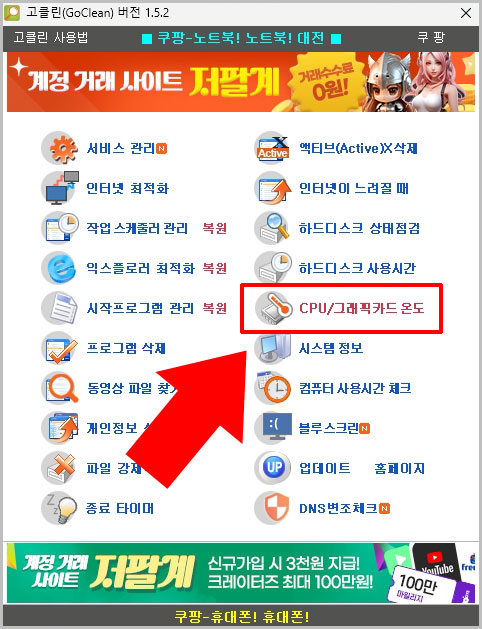
2. 고클린을 실행하고 메뉴 화면에 있는 “CPU/그래픽카드 온도”를 클릭합니다.
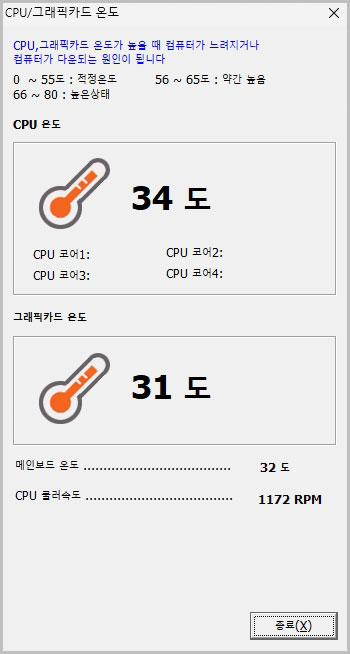
3. CPU와 그래픽카드 온도를 확인합니다. 코어 별 온도는 조금 기다리셔야 나옵니다.
CPU와 그래픽카드의 적정 온도는 0~55도이며 고사양 게임이나 프로그램을 돌리는 경우 56~65도까지도 올라갈 수 있습니다. 온도가 70~80 이상이 되면 쿨러나 서멀구리스에 이상이 있는지 확인해 보시는 것이 좋습니다.
고클린의 장점은 한글로 되어 있고 설치 및 확인이 간편하다는 것입니다. 단점은 프로그램을 끄면 광고 페이지가 나온다는 것이죠. 그러나 프로그램 유지를 위한 방편이기 때문에 이 정도는 감안하고 사용해 주셔야 할 것 같습니다. 종료할 때 나오는 광고 외에는 아주 괜찮은 프로그램입니다.
CPUID로 온도 체크하기
CPUID는 유명한 프로그램이죠. 여기에 HWMONITOR라는 프로그램도 제공하고 있는데 내 컴퓨터의 상세 정보를 실시간으로 확인할 수 있는 프로그램입니다.
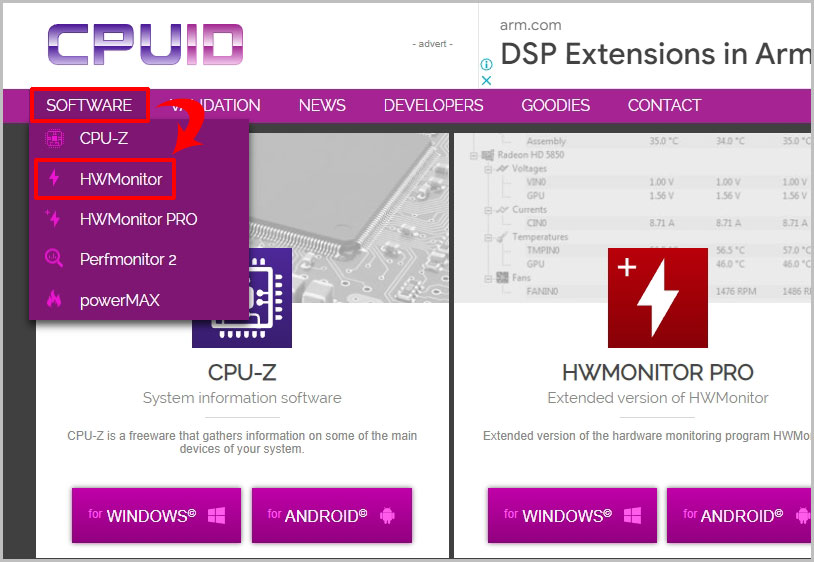
1. CPUID로 접속해서 SOFTWARE > HWMonitor로 들어갑니다.
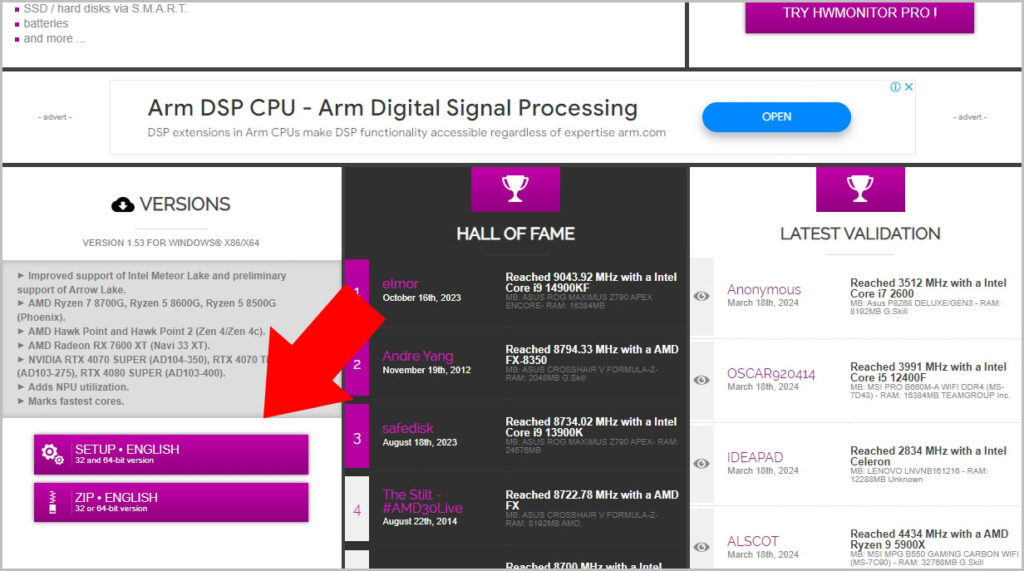
2. HWMonitor 화면 좌측 하단에 있는 “SETUP·ENGLISH”를 클릭합니다.
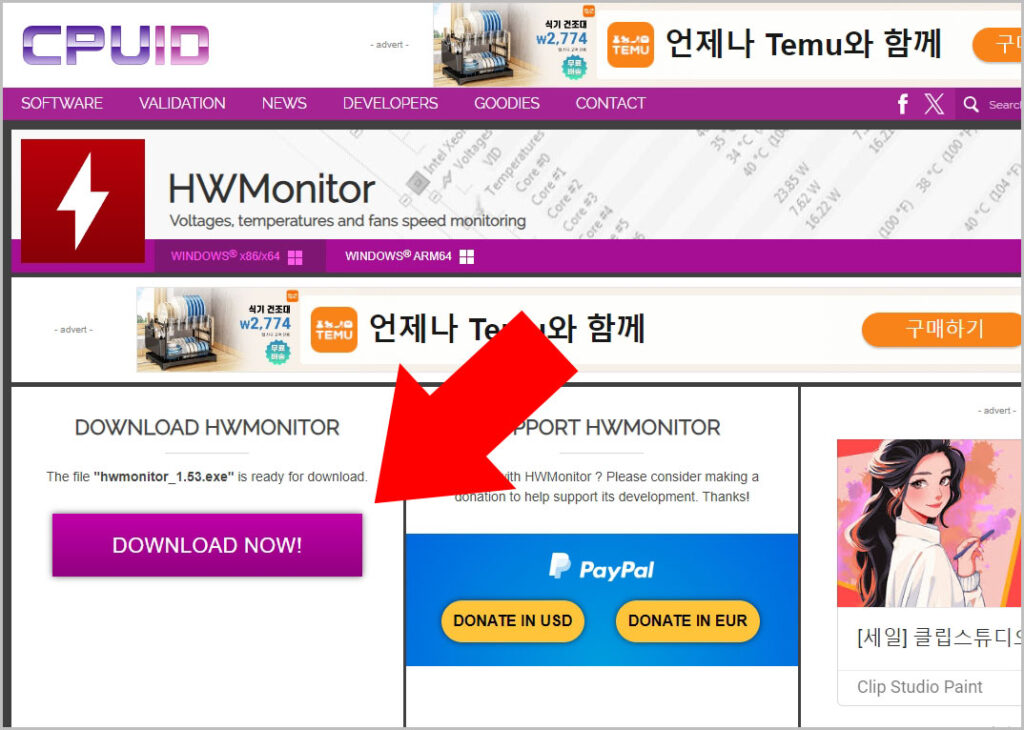
3. DOWNLOAD NOW! 버튼을 클릭하면 프로그램 설치 파일이 다운로드됩니다. 파일을 설치해 주세요.
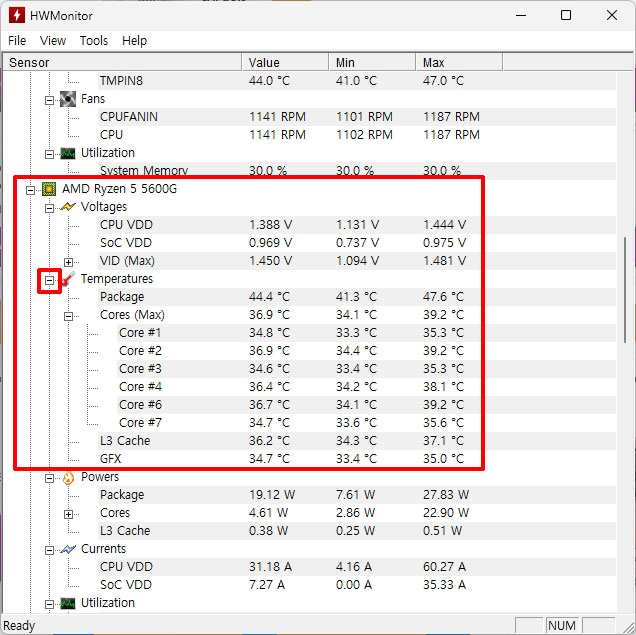
4. HWMonitor를 실행하고 내 CPU의 이름을 찾으세요. 현재 내 CPU의 온도 및 전압 등 다양한 정보들을 바로 확인하실 수 있습니다. 좌측 + 버튼을 눌러서 목록을 펼쳐 보세요.
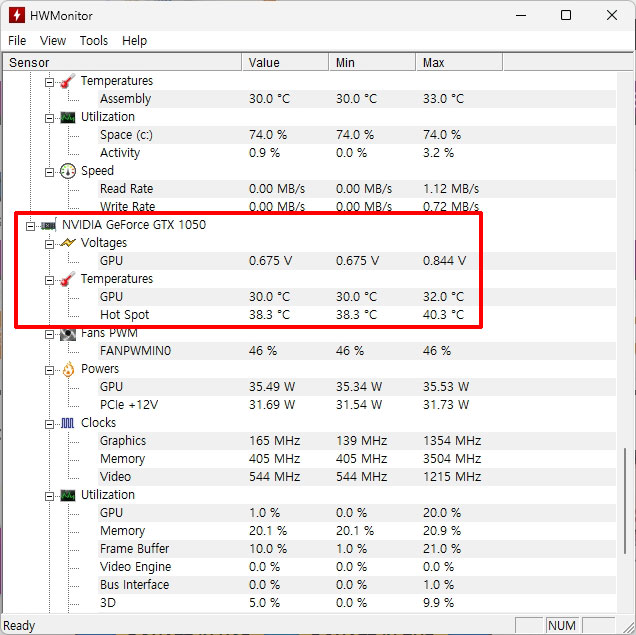
5. 그래픽카드 이름을 찾으면 전압과 온도를 체크하실 수 있습니다.
HWMonitor의 장점은 세부 정보까지 모두 자세하게 확인할 수 있다는 점입니다. 단점은 영어로 되어 있으며 프로그램을 받기까지 불필요한 경로가 많다는 점이죠. 둘 중 마음에 드시는 것으로 선택해서 사용해 보시기 바랍니다.
